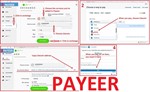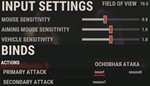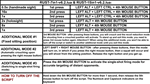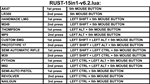RUST - 15в1 - скрипт для logitech
Раздел: Макросы
Цена: 39.2 $
Товар: RUST-15in1-logitech.zip(4.42 Кбайт)
Загружен: 13.10.2023 13:44:58
Количество продаж: 0
Количество возвратов: 0
Продавец: MacrOleg
Продажа в кредит: Товар не продается в кредит
Скидки: На данный товар скидка не предоставляется.
Скрипт – No Recoil для мышек Logitech в игре RUST убирает вертикальную отдачу у автоматического и у полуавтоматического оружия, почти полностью. То есть повышает кучность и тем самым увеличивают дальность поражения противника. Ваша мышка должна поддерживаться программой - GHUB.
<attention>УВАЖАЕМЫЕ ПОКУПАТЕЛИ, ВНИМАТЕЛЬНО ЧИТАЙТЕ ОПИСАНИЕ ТОВАРА, ЭТО ВАЖНО!!!</attention>
<delivery>ЕСЛИ ВЫ У МЕНЯ НЕ НАШЛИ НУЖНЫЙ МАКРОС В ПРОДАЖЕ. ТО Я МОГУ ИЗГОТОВИТЬ ВАМ МАКРОС ЗА ОПРЕДЕЛЕННУЮ ОПЛАТУ.</delivery>
Скрипт был написан под настройки чувствительности мыши в игре - 0.8, FOV - 70, или можно использовать FOV - 90, то тогда настройки чувствительности мыши в игре должны быть - 0.6. Множитель чувствительности мыши при прицеливании должно быть - 1.0.
<attention>Внимание!!! Есть вероятность, что по техническим причинам ("Input Lag" - влияющий на работу макросов), или при изменении FOV, или при модифицировании оружия, если прицел во время стрельбы тянет вниз, то уменьшаете значения в настройках чувствительности мыши в игре, если вверх, то увеличиваете. </attention>
Если настройки чувствительности мыши в игре слишком большие для вас, или слишком маленькие, то вы можете изменить dpi своей мыши, на работу скриптов это не повлияет.
<attention> Внимание!!! Для удобного использования скрипта, клавиатура должна иметь numlock и capslock для индикации различных режимов.</attention>
<delivery>Порядок работы световой индикации: </delivery>
После 1-го нажатия управляющих кнопок для включении режима убирания отдачи для первого оружия которое назначено на эти кнопки, то на клавиатуре загорится индикатор - Numlock.
2-е нажатие выключит Numlock и загорится индикатор Capslock.
3-е нажатие вернет к первому оружию и Capslock погаснет, Numlock же снова загорится.
При переключение между разными режимами убирании отдачи для разного оружия, то также будет мигать Scrolllock и гаснуть.
Если вы будете включать дополнительные режимы которые есть в скрипте на 4-кнопке, тогда Scrolllock будет мигать и будет оставаться включенным до тех пор, пока вы не переключитесь на режим убирания отдачи для другого оружия.
<delivery> Управление скриптом: </delivery>
Как переключаться на разные режимы убирания отдачи:
На управляющие кнопки может быть назначено 2-3 оружия. Например на 5-ю кнопку мыши назначено 2 режима убирания отдачи на разное оружие и выключение скрипта. На сочетание кнопок: левый ctrl + 5-я кнопка мыши назначено 3 оружия.
Если на управляющие кнопки назначено два оружия, тогда первое нажатие на управляющие кнопки включает режим убирания отдачи для первого определенного оружия, второе нажатие на управляющие кнопки переключить на второе оружие. Третье нажатие вернет к первому оружию. Если на управляющие кнопки назначены 3 оружия, то третье нажатие переключить на третье оружие, тогда четвертое нажатие обратно переключить на первое оружие.
Порядок использование комбинации кнопок клавиатуры и мыши:
Например если используется комбинация из левого shift и 5-й кнопки мыши. Нажимаете и удерживаете левый shift в нажатом состоянии, затем делаете клик 5-й кнопки мыши, произойдет включение нужного режима и о включении режима вы будете оповещены световыми индикаторами на клавиатуре: Numlock, Capslock, Scrolllock. После клика 5-й кнопкой мыши, отпускаете кнопку клавиатуры.
<delivery> Полное описание включение необходимых режимов убирания отдачи и других режимов в скрипте. </delivery>
<attention> Внимание!!! Убирание отдачи происходит только при нажатой правой кнопки мыши и левой. Если правую кнопку не нажимать, то левая кнопка работает в своем обычном режиме.
В настройках игры там где стрельба, необходимо добавить кнопку клавиатуры — Insert. </attention>
<attention>УВАЖАЕМЫЕ ПОКУПАТЕЛИ, ВНИМАТЕЛЬНО ЧИТАЙТЕ ОПИСАНИЕ ТОВАРА, ЭТО ВАЖНО!!!</attention>
<delivery>ЕСЛИ ВЫ У МЕНЯ НЕ НАШЛИ НУЖНЫЙ МАКРОС В ПРОДАЖЕ. ТО Я МОГУ ИЗГОТОВИТЬ ВАМ МАКРОС ЗА ОПРЕДЕЛЕННУЮ ОПЛАТУ.</delivery>
Скрипт был написан под настройки чувствительности мыши в игре - 0.8, FOV - 70, или можно использовать FOV - 90, то тогда настройки чувствительности мыши в игре должны быть - 0.6. Множитель чувствительности мыши при прицеливании должно быть - 1.0.
<attention>Внимание!!! Есть вероятность, что по техническим причинам ("Input Lag" - влияющий на работу макросов), или при изменении FOV, или при модифицировании оружия, если прицел во время стрельбы тянет вниз, то уменьшаете значения в настройках чувствительности мыши в игре, если вверх, то увеличиваете. </attention>
Если настройки чувствительности мыши в игре слишком большие для вас, или слишком маленькие, то вы можете изменить dpi своей мыши, на работу скриптов это не повлияет.
<attention> Внимание!!! Для удобного использования скрипта, клавиатура должна иметь numlock и capslock для индикации различных режимов.</attention>
<delivery>Порядок работы световой индикации: </delivery>
После 1-го нажатия управляющих кнопок для включении режима убирания отдачи для первого оружия которое назначено на эти кнопки, то на клавиатуре загорится индикатор - Numlock.
2-е нажатие выключит Numlock и загорится индикатор Capslock.
3-е нажатие вернет к первому оружию и Capslock погаснет, Numlock же снова загорится.
При переключение между разными режимами убирании отдачи для разного оружия, то также будет мигать Scrolllock и гаснуть.
Если вы будете включать дополнительные режимы которые есть в скрипте на 4-кнопке, тогда Scrolllock будет мигать и будет оставаться включенным до тех пор, пока вы не переключитесь на режим убирания отдачи для другого оружия.
<delivery> Управление скриптом: </delivery>
Как переключаться на разные режимы убирания отдачи:
На управляющие кнопки может быть назначено 2-3 оружия. Например на 5-ю кнопку мыши назначено 2 режима убирания отдачи на разное оружие и выключение скрипта. На сочетание кнопок: левый ctrl + 5-я кнопка мыши назначено 3 оружия.
Если на управляющие кнопки назначено два оружия, тогда первое нажатие на управляющие кнопки включает режим убирания отдачи для первого определенного оружия, второе нажатие на управляющие кнопки переключить на второе оружие. Третье нажатие вернет к первому оружию. Если на управляющие кнопки назначены 3 оружия, то третье нажатие переключить на третье оружие, тогда четвертое нажатие обратно переключить на первое оружие.
Порядок использование комбинации кнопок клавиатуры и мыши:
Например если используется комбинация из левого shift и 5-й кнопки мыши. Нажимаете и удерживаете левый shift в нажатом состоянии, затем делаете клик 5-й кнопки мыши, произойдет включение нужного режима и о включении режима вы будете оповещены световыми индикаторами на клавиатуре: Numlock, Capslock, Scrolllock. После клика 5-й кнопкой мыши, отпускаете кнопку клавиатуры.
<delivery> Полное описание включение необходимых режимов убирания отдачи и других режимов в скрипте. </delivery>
<attention> Внимание!!! Убирание отдачи происходит только при нажатой правой кнопки мыши и левой. Если правую кнопку не нажимать, то левая кнопка работает в своем обычном режиме.
В настройках игры там где стрельба, необходимо добавить кнопку клавиатуры — Insert. </attention>
Дополнительная информация:
<delivery> ВИДЕО: https://youtu.be/i288kGkGz0s </delivery>
<attention>Внимание!!! Если у вас не получается оплатить банковской карточкой. То вам надо Litecoin и получить его легко:
1. Зарегистрироваться в Payeer: https://payeer.com/?session=13084023
2. Зарегистрироваться в европейском обменнике: https://changer4u.com/ru/aff/e60c9d86e365ae81439dedefa2ad227e3ac569d6
3. Пополнить Payeer с помощью обменника.
4. В Payeer пополнить Litecoin.
5. При покупке выберите из способов оплаты - Litecoin.
При оплате с помощью Litecoin, нет банковской комиссии и цена товара - ниже.
Также можно оплачивать скинами из Steam: https://zen.yandex.ru/video/watch/65c05a87bf878653f5ccff1d </attention>
<attention>ВНИМАНИЕ. ВАЖНОЕ ПРЕДУПРЕЖДЕНИЕ ПРО АНТИЧИТ!!!
<delivery>Если в программе Logitech Gaming Software использовать игровой профиль, то в таком профиле есть путь к исполняющему файлу игры и вы получите бан за использование такого профиля. В программе GHUB такой проблемы замечено не было, но в целях безопасности используйте и в GHUB профиль рабочего стола с статусом - постоянный (Persistent). Профиль рабочего стола безопасен и не имеет путь к исполняющему файлу игры.</delivery></attention>
Есть способ с помощью которого вы никогда не получите бан, но для этого надо ещё один компьютер. В STEAM есть функция REMOTE PLAY, раньше называлась - Домашняя трансляция. То есть игра будет запущенна на первом компьютере, трансляция идет на второй компьютер и вот на втором компьютере у вас будет подключена мышка logitech с скриптами и это - 100% защита от античита.
<delivery>После оплаты вы получаете ссылку на скачивание архива с макросами. Если вы случайно закрыли страницу с этой ссылкой, вы можете вернуть ее перейдя по ссылке в письме которое пришло на ваш e-mail после оплаты. Так же вы можете перейти в ваш личный кабинет на oplata.info и там будет отображаться ваша покупка. </delivery>
<attention>Проблемы которые бывают с Logitech и как их решить!!!
<delivery><attention>Внимание!!! Как избежать возможного бана при использование lua-скриптов.</attention>
В Warface lua-скрипты для устранения отдачи работают только в старом интерфейсе GHUB. Новый интерфейс, вероятно, использует Win32 API и поэтому блокируется анти-читом. В таких играх как: StalCraft и Delta Force уже были случаи бана.
Старый GHUB безопаснее, т.к. использует собственное решение.
Скачать старую, стабильную версию: https://drive.google.com/file/d/1ffXNTp5iQZ8woltyIj7CKkeY6Oz6ux3x/view
После установки отключите автоматическое обновление в настройках.</delivery>
<delivery>Программу GHUB надо запускать с правами администратора.</delivery>
<delivery>Сторонние программы которые могут использовать боковые кнопки мыши, например Discord, могут вызвать проблемы с запуском работы скриптов, учтите это.</delivery>
<delivery>Ещё вы должны хорошо знать нумерацию кнопок мыши.</delivery> </attention>
<attention>Внимание!!! Если у вас не получается оплатить банковской карточкой. То вам надо Litecoin и получить его легко:
1. Зарегистрироваться в Payeer: https://payeer.com/?session=13084023
2. Зарегистрироваться в европейском обменнике: https://changer4u.com/ru/aff/e60c9d86e365ae81439dedefa2ad227e3ac569d6
3. Пополнить Payeer с помощью обменника.
4. В Payeer пополнить Litecoin.
5. При покупке выберите из способов оплаты - Litecoin.
При оплате с помощью Litecoin, нет банковской комиссии и цена товара - ниже.
Также можно оплачивать скинами из Steam: https://zen.yandex.ru/video/watch/65c05a87bf878653f5ccff1d </attention>
<attention>ВНИМАНИЕ. ВАЖНОЕ ПРЕДУПРЕЖДЕНИЕ ПРО АНТИЧИТ!!!
<delivery>Если в программе Logitech Gaming Software использовать игровой профиль, то в таком профиле есть путь к исполняющему файлу игры и вы получите бан за использование такого профиля. В программе GHUB такой проблемы замечено не было, но в целях безопасности используйте и в GHUB профиль рабочего стола с статусом - постоянный (Persistent). Профиль рабочего стола безопасен и не имеет путь к исполняющему файлу игры.</delivery></attention>
Есть способ с помощью которого вы никогда не получите бан, но для этого надо ещё один компьютер. В STEAM есть функция REMOTE PLAY, раньше называлась - Домашняя трансляция. То есть игра будет запущенна на первом компьютере, трансляция идет на второй компьютер и вот на втором компьютере у вас будет подключена мышка logitech с скриптами и это - 100% защита от античита.
<delivery>После оплаты вы получаете ссылку на скачивание архива с макросами. Если вы случайно закрыли страницу с этой ссылкой, вы можете вернуть ее перейдя по ссылке в письме которое пришло на ваш e-mail после оплаты. Так же вы можете перейти в ваш личный кабинет на oplata.info и там будет отображаться ваша покупка. </delivery>
<attention>Проблемы которые бывают с Logitech и как их решить!!!
<delivery><attention>Внимание!!! Как избежать возможного бана при использование lua-скриптов.</attention>
В Warface lua-скрипты для устранения отдачи работают только в старом интерфейсе GHUB. Новый интерфейс, вероятно, использует Win32 API и поэтому блокируется анти-читом. В таких играх как: StalCraft и Delta Force уже были случаи бана.
Старый GHUB безопаснее, т.к. использует собственное решение.
Скачать старую, стабильную версию: https://drive.google.com/file/d/1ffXNTp5iQZ8woltyIj7CKkeY6Oz6ux3x/view
После установки отключите автоматическое обновление в настройках.</delivery>
<delivery>Программу GHUB надо запускать с правами администратора.</delivery>
<delivery>Сторонние программы которые могут использовать боковые кнопки мыши, например Discord, могут вызвать проблемы с запуском работы скриптов, учтите это.</delivery>
<delivery>Ещё вы должны хорошо знать нумерацию кнопок мыши.</delivery> </attention>
Отзывы покупателей (0):
 0
0
 0
0
Каталог
PIN-коды
Программное обеспечение
Цифровые товары
Электронные книги